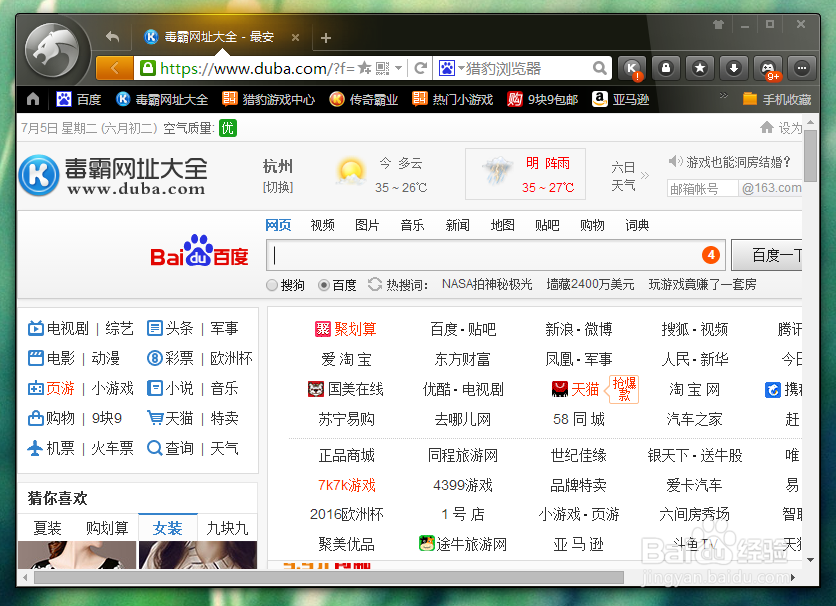猎豹浏览器怎么设置关闭时自动清理浏览数据
1、在计算机桌面“猎豹浏览器”程序图标上双击鼠标左键,将其打开运行。如图所示;
2、在打开的浏览器界面,点击左上角的“登陆图标”按钮。如图所示;
3、在弹出的菜单选项中,点击“选项/设置”命令选项按钮。如图所示;
4、点击“选项/设置”命令选项后,这个时候会弹出浏览器“设置”对话框。如图所示;
5、在“设置”对话框中,选择左侧的“基本设置”选项卡。如图所示;
6、在“基本设置”选项卡的右侧窗格,找到“关闭浏览器时”项,并选择“自动清理浏览数据”即可。如图所示;
声明:本网站引用、摘录或转载内容仅供网站访问者交流或参考,不代表本站立场,如存在版权或非法内容,请联系站长删除,联系邮箱:site.kefu@qq.com。
阅读量:89
阅读量:91
阅读量:47
阅读量:33
阅读量:77